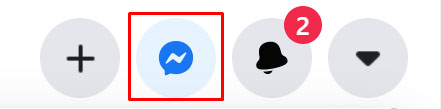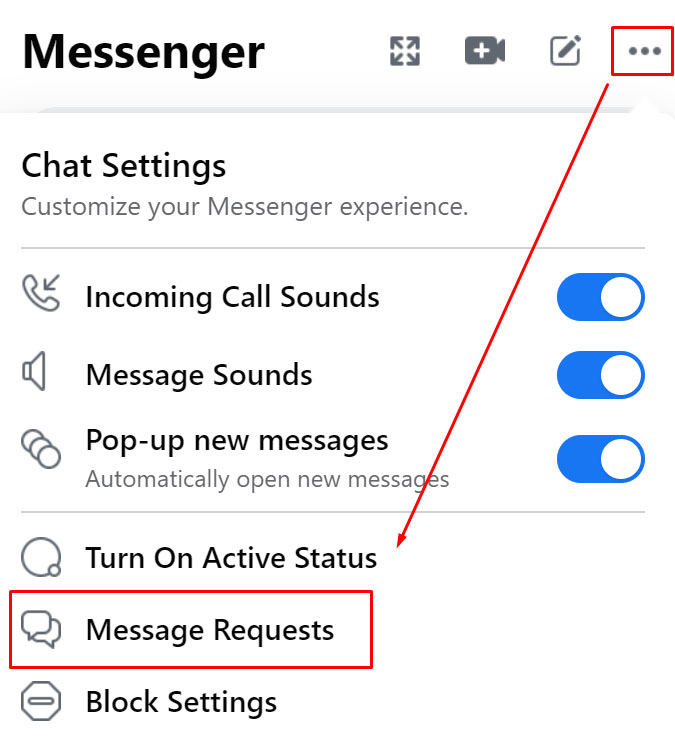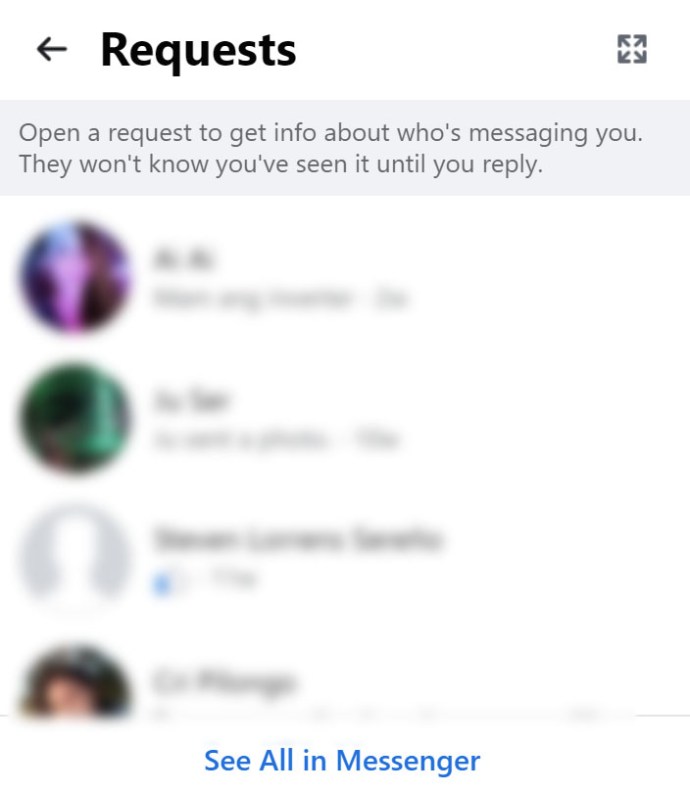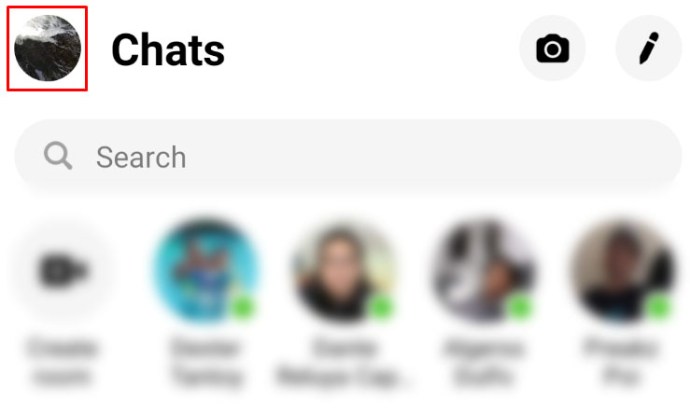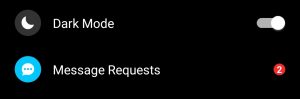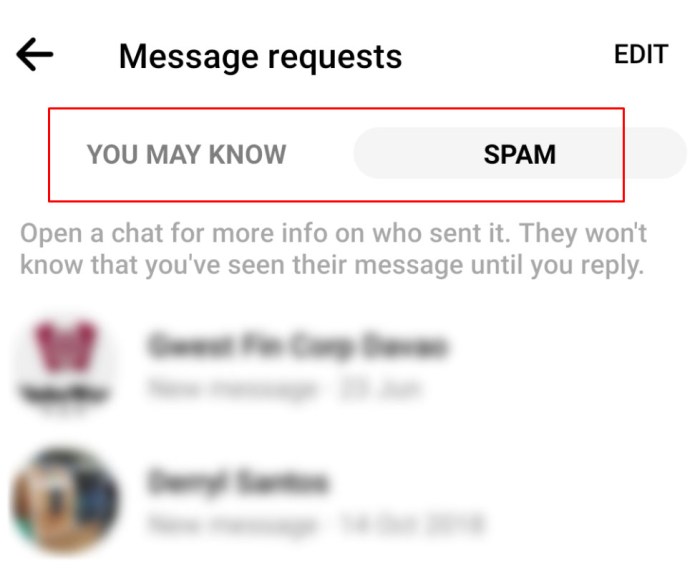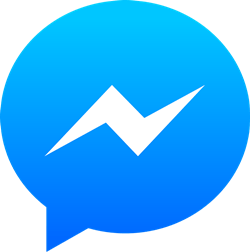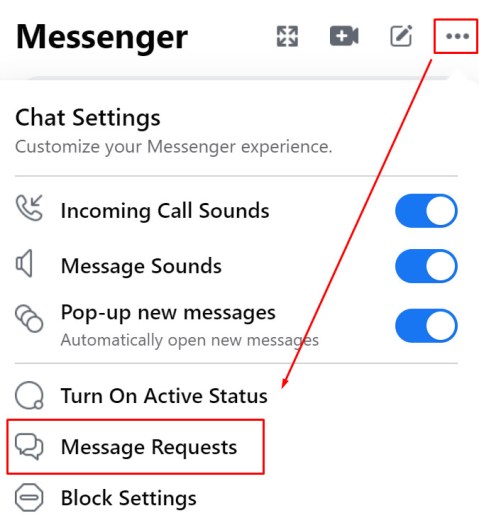Varias formas de mensajería instantánea existen desde hace bastante tiempo. A lo largo de los años, los spammers han encontrado nuevas marcas a través del servicio Facebook Messenger. Esto llevó a la compañía de redes sociales a idear nuevas tácticas que separan los mensajes legítimos de los que pueden provenir de personas con intenciones nefastas.

Conocidos como "Solicitudes de mensajes", estos mensajes están pendientes de su aprobación. Estos mensajes pueden ser de personas que no conoces o de personas de las que no eres amigo.
Por qué la mensajería sigue siendo importante
Facebook desarrolló el servicio Messenger como otra forma para que los usuarios interactúen entre sí. Es una aplicación que funcionará incluso si desactiva su cuenta de Facebook. Con el tiempo, esta aplicación se ha convertido en la aplicación de chat más utilizada en el mundo. Puede que no tenga una experiencia fluida como Telegram o opciones de emoji como WhatsApp, pero lo que sí tiene es alcance.
Facebook Messenger ofrece a los usuarios la posibilidad de conectar rápida y fácilmente a personas entre sí en todo el mundo. Todo lo que necesita es la información de perfil de una persona para enviar el mensaje. Desafortunadamente, esto también presenta riesgos para quienes tienen malas intenciones de contactar a personas desprevenidas.
Solicitudes de mensajes
Hay muchos spammers y ciberdelincuentes que buscan conectarse con usuarios inocentes, por lo que se recomienda nunca entablar una conversación con personas que no conoce o que parecen sospechosas.
Para asegurarse de no involucrarlos por accidente, Facebook ha movido estos mensajes a la sección Solicitudes de mensajes. Es posible que acceder a esta sección no sea tan aparente y obvio como acceder a su sección de chat general.
Verificación de solicitudes de mensajes en el navegador web
Si está utilizando un navegador web, siga estos pasos:
- Toque el icono de mensaje en la barra de herramientas superior derecha
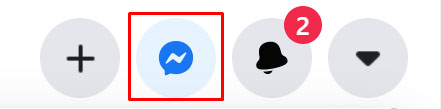
- En la parte superior, haz clic en el botón de tres puntos para ver la opción "Solicitudes de mensajes".
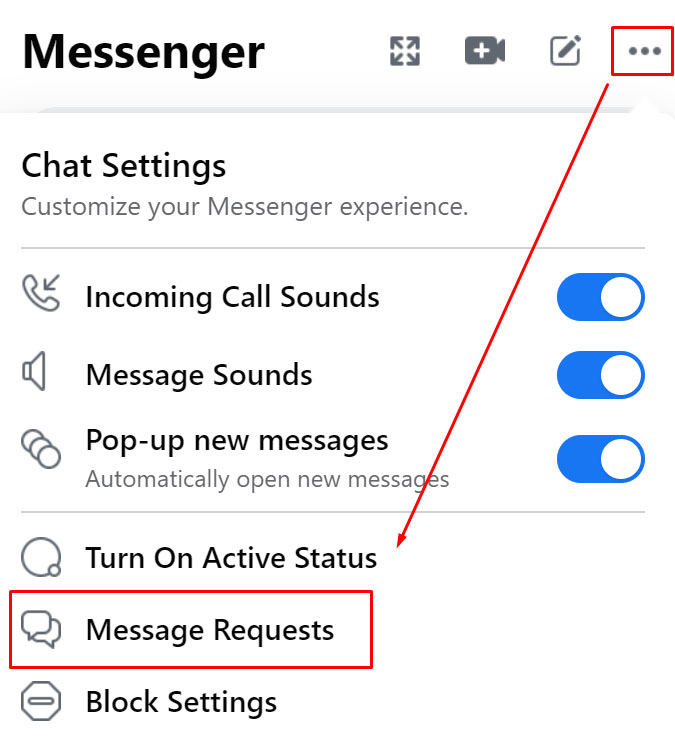
- Toque esta opción para ver los mensajes
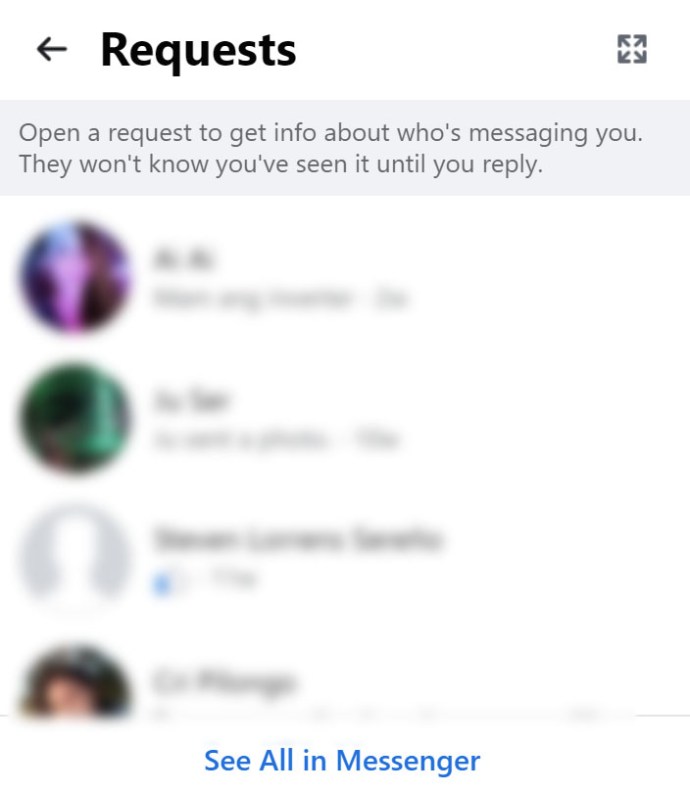
En Android, primero debe abrir la aplicación Messenger. Inicie sesión ingresando la información requerida. En la pantalla que aparece, verá el ícono de Inicio en la esquina inferior izquierda de la pantalla, seguido de un ícono de Teléfono. A la derecha del círculo central, verá dos íconos. Toque el que está en el extremo derecho.
Verificación de solicitudes de mensajes desde la aplicación
Abra la aplicación Facebook Messenger para Android e inicie sesión con su cuenta de Facebook. Es posible que vea la opción "Solicitudes de mensajes" en la parte superior de su historial de chat. Si no es así, siga estos pasos:
- En la parte superior izquierda; Toca tu foto de perfil
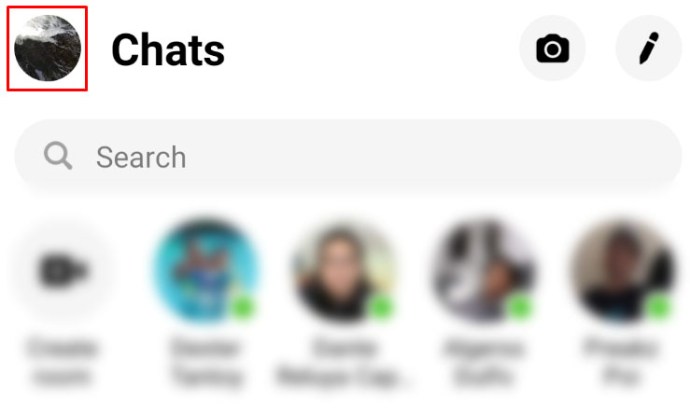
- Toca la opción que dice "Solicitudes de mensajes".
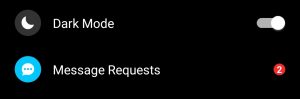
- Alternar entre la pestaña "Quizás lo sepa" y la pestaña "Spam"
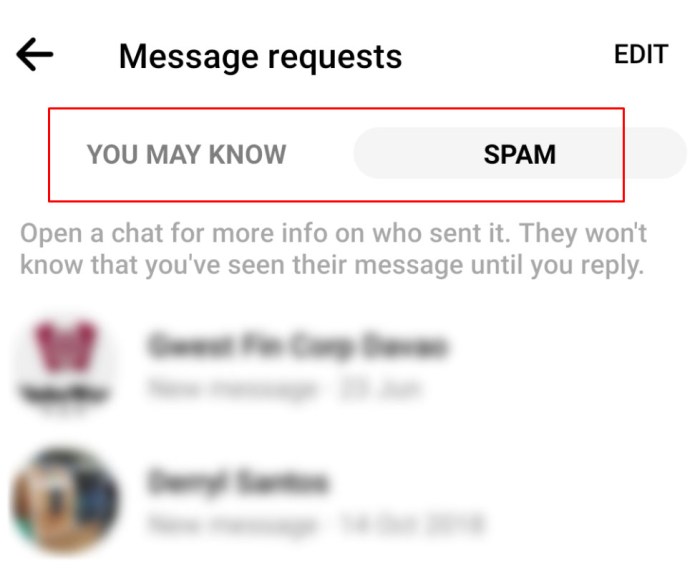
Esto lo llevará a una página que presenta una lista de solicitudes de mensajes que tiene pendientes. Si la lista está vacía, no tiene ninguna solicitud de mensaje.
Messenger iOS
En su iPhone o iPad, busque el ícono de la aplicación Messenger y tóquelo. En la parte inferior de la pantalla, verá tres pestañas, Chats, Personas y Descubrir.
- Toque la opción "Personas" ubicada en la parte inferior central de la pantalla.
- Toque los tres puntos en la esquina superior derecha
- Se abrirán sus solicitudes de mensajes

Desde aquí, puede ver los mensajes que no están en su historial de chat general.
Sitio web de Facebook
Si intenta acceder a Facebook Messenger a través de su navegador móvil, será redirigido a su aplicación Messenger. Sin embargo, si lo hace desde el escritorio, accederá a la función de mensajería a través de la página web de Facebook.
Una forma sencilla de acceder a estas solicitudes de mensajería es haciendo lo siguiente:
- Toque el icono de mensaje en la barra de herramientas superior derecha
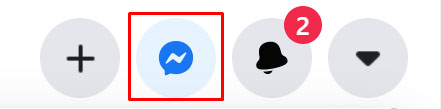
- En la parte superior, verá la opción "Solicitudes de mensajes"
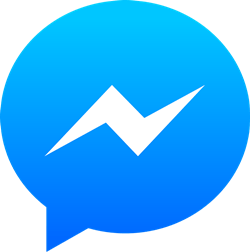
- Toque esta opción para ver los mensajes
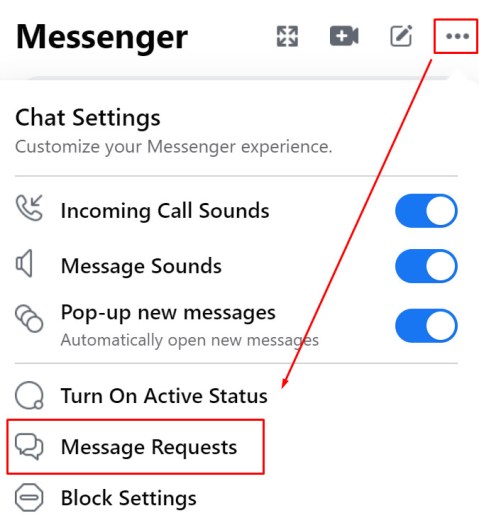
Si no lo ve aquí, intente esto:
Para acceder a este chat, haga clic en el icono de burbuja de chat de relámpago en la parte superior de la pantalla y seleccione "Ver todo" en Messenger en la parte inferior de la ventana desplegable.
Para encontrar solicitudes de mensajes, haga clic en el icono con forma de engranaje en la parte superior izquierda de la pantalla y seleccione la opción Solicitudes de mensajes. Esto mostrará todas las solicitudes de mensajes que ha recibido.
Facebook Messenger
Hay una aplicación de chat de Facebook Messenger disponible en línea que funciona igual que "Ver todo" en la versión del sitio web de la red social. Esta opción de Messenger es similar a la del sitio web, pero tiende a ser más rápida y mejor.
Esto se debe a que esta aplicación se centra directamente en chatear y no es una redirección desde otro sitio web. Inicie sesión con el mismo nombre de usuario / número de teléfono y contraseña que usa para Facebook para acceder a esta aplicación. También hay una versión de escritorio, pero realmente no trae nada nuevo.
El proceso de acceder a las solicitudes de mensajes mediante la aplicación web Messenger funciona prácticamente igual que en el sitio web de Facebook. Haga clic en el icono con forma de engranaje, seleccione Solicitudes de mensaje y listo.
Más acerca de las solicitudes de mensajes
Las solicitudes de mensajes de Facebook (también conocidas como "Solicitudes de conexión) son la forma en que Facebook filtra los mensajes enviados a los usuarios por personas con las que no son amigos. En muchos casos, estos mensajes son spam o incluso pueden ser una estafa.
Lo mejor de las solicitudes de mensajes es que puede eliminarlas o leerlas sin ni siquiera alertar al remitente. Las solicitudes de mensajes de Facebook no tienen recibos de lectura, por lo que el ícono clásico "visto" no se mostrará al verlas. Si desea obtener más información sobre los recibos de lectura de mensajes de Facebook, tenemos un artículo para usted.
Si opta por aceptar la solicitud de conexión, el mensaje se moverá a su bandeja de entrada con todos sus otros mensajes.
Tenga cuidado con las solicitudes de mensajes
El primer signo revelador de un spammer son muchos emojis y texto "fuerte" escrito en mayúsculas. Esto debería ser evidente en la lista de solicitudes, pero no debe tener miedo de tocar o hacer clic en la solicitud de mensaje para leer más.
Incluso si el texto del mensaje parece absolutamente normal, asegúrese de consultar el perfil de Facebook del remitente. Las cuentas de spam no prestan demasiada atención a los detalles, por lo que si no puede encontrar muchas cosas personales en su perfil o ver algo que parece extraño, siempre es mejor rechazar la solicitud. Es mejor prevenir que curar.
Si una cuenta es un spammer obvio, asegúrese de informarlo al equipo de soporte de Facebook.
Preguntas frecuentes
Aquí hay más información sobre Facebook Messenger:
¿Puedo usar Facebook Messenger incluso si desactivo mi cuenta?
Si ha desactivado su cuenta de Facebook, aún puede usar la aplicación Messenger de Facebook. Simplemente inicie sesión con el mismo nombre de usuario y contraseña que utilizó para su cuenta de Facebook y debería estar listo para comenzar. su contenido se eliminará de forma permanente y no podrá iniciar sesión.
¿Hay notificaciones para Facebook Messenger?
Lamentablemente no. Debido a la naturaleza de los mensajes no solicitados, Facebook ha optado por no incluir notificaciones para este tipo de comunicaciones. Como usuario, deberá verificar periódicamente sus solicitudes de mensajes.
¿Los mensajes de Marketplace van a las solicitudes de mensajes?
No. Si está vendiendo o comprando algo a través de Facebook Marketplace, debe recibir los mensajes directamente. Incluso si no tiene Facebook Messenger instalado en su dispositivo, recibirá la notificación y podrá responder independientemente.